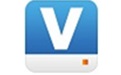 微盘windows客户端官方版是一款优秀的云存储网盘。微盘windows客户端最新版支持同步功能,用户使用时只需将文件拖拽到“我的微盘”同步目录,即可上传并同步到任一终端。微盘windows客户端官方版保存到微盘的文件可以自动同步到电脑、手机等设备,无需携带电脑、移动硬盘,随时随地只要联网即可访问数据。
微盘windows客户端官方版是一款优秀的云存储网盘。微盘windows客户端最新版支持同步功能,用户使用时只需将文件拖拽到“我的微盘”同步目录,即可上传并同步到任一终端。微盘windows客户端官方版保存到微盘的文件可以自动同步到电脑、手机等设备,无需携带电脑、移动硬盘,随时随地只要联网即可访问数据。
基本简介
微盘是款针对windows客户端所打造的云存储网盘。新浪微盘windows客户端支持电脑及移动设备,可以自动同步、备份数据,支持Web网页访问,随时随地上传、下载数据。微盘是新浪微博小助手--与你的微博帐号绑定,可将本地文件方便的分享到微博,便于你的微博粉丝下载、分享、传播,帮助提升你微博关注 度及粉丝量。

功能介绍
操作系统:Windows7 32位/XP/Vista.
免费空间:默认2G,邀请好友最高可达15G.
同步功能:只需将文件拖拽到“我的微盘”同步目录,即可上传并同步到任一终端。
自定义同步:客户端可选择性同步部分文件。
分享文件:支持文件通过邮件和新浪微博分享。
软件特色
- 全新引擎,安全高效
- 文件备份,私密安全
- 断点续传,意外保护
- 虚拟磁盘,简洁易用
软件用途
存储:将文件保存微盘,安全永不丢失;
分享:分享文件更便捷,支持分享文档、音乐、视频等任意文件到微博、邮箱、QQ/MSN等;
同步:保存到微盘的文件可以自动同步到电脑、手机等设备,无需携带电脑、移动硬盘,随时随地只要联网即可访问数据。
上班族:工作更轻松更高效,不用再随身携带沉重的移动硬盘、笔记本,只要安装微盘电脑客户端、手机客户端或直接访问新浪微盘网站,即可轻松同步文件,随时随地访问文件。
学生:保存作业、作品到微盘,让学习资料永不丢失;多种文件分享方式,与同学、老师、家人的沟通更便捷。
更多人:只需要更高效的管理数据,更简单的携带数据
使用方法
新浪微盘下载文件具体操作方法
1.打开新浪微盘,在登陆界面那里输入我们的新浪账号和密码,然后点击“登录”
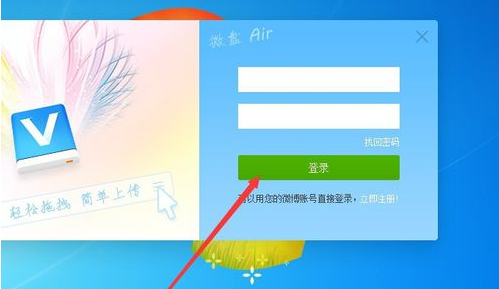
2.登陆上新浪微盘的客户端版本之后,我们点击软件界面顶端上的倒三角符号
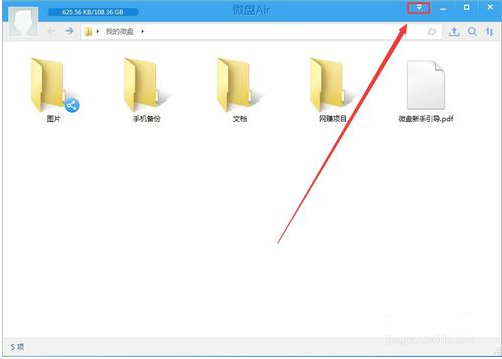
3.在弹出的选项中,我们点击选择“设置”选项
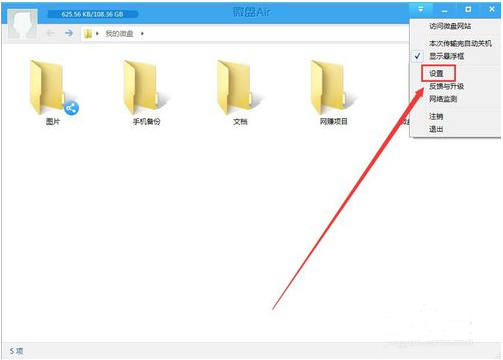
4.在打开的设置窗口中,我们点击里面的“下载管理”
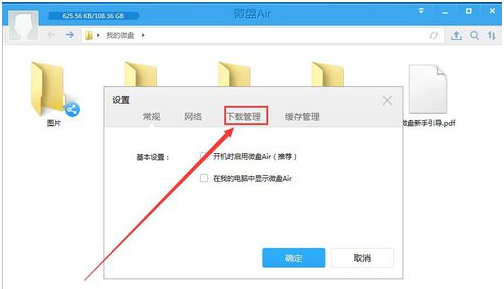
5.打开下载管理之后,我们可以点击“更改目录”,来选择自己喜欢保存文件的位置,然后点击底下的“确定” ,就可以完成微盘下载的默认目录的改变了
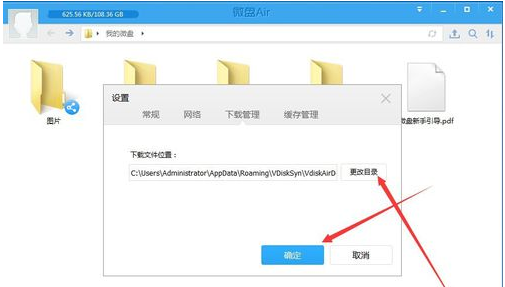
6.这时我们只要右键想要下载的文件或者文件夹,然后点击“下载”,就可以把文件或者文件夹下载到刚才设置的下载默认目录里了
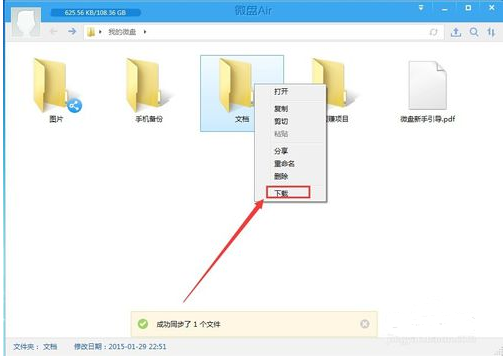
常见问题
微盘如何切换帐号?
收起右键桌面任务栏上微盘小图标,点击设置(切换帐号),点击切换帐号,注销当前帐号,并重新登陆和重新配置同步目录。
如何查看同步进度?
右键桌面任务栏上微盘小图标,点击查看同步进度。
微盘客户端怎么上传文件?
收起登录微盘Windows客户端后,双击图标打开同步目录。将您想上传的文件拖拽至文件夹即可。
微盘的Windows客户端是什么?
Windows客户端支持WindowsXP、Vista、Win7,登录客户端,设置文件同步目录,保存在“我的微盘”文件夹的任何文件都将自动同步到微盘云端。通过其他电脑、手机或移动设备上传的文件,也将即时同步到Windows客户端。
使用Windows客户端上传文件有什么限制?
Windows客户端支持上传超大文件,单次上传大小限制100M。
Windows客户端如何分享文件到微博?
在“我的微盘”选择要分享的文件,单击文件右键选择“分享到微博”即可。

 Recovery Toolbox for PowerPoint 免费版v2.5.3.0
Recovery Toolbox for PowerPoint 免费版v2.5.3.0
 金舟批量重命名软件 正式版 v5.0.0
金舟批量重命名软件 正式版 v5.0.0
 百页窗 官方版 v2.5.3.80
百页窗 官方版 v2.5.3.80
 淘淘文件时间修改之星 最新版 v5.0.0.513
淘淘文件时间修改之星 最新版 v5.0.0.513
 神奇文档转换处理软件 最新版 v2.0.0.229
神奇文档转换处理软件 最新版 v2.0.0.229
 Beyond Compare 4 官方版 v4.1.8
Beyond Compare 4 官方版 v4.1.8

















































